Il modo migliore per tagliare la lunghezza del video in Windows Media Player
Potresti anche avere la domanda "Come posso tagliare i video in Windows Media Player?" Come suggerisce il nome, Windows Media Player è un lettore multimediale sviluppato per computer Windows. Apparentemente, puoi usarlo solo per lo streaming di file video/audio sul tuo PC Windows. Tuttavia, un'altra caratteristica utile di questo programma è tagliare i file multimediali come video e audio.
Invece di scaricare uno strumento separato per tagliare i video, puoi sfruttare questa funzione per accorciare i tuoi file video. Il fatto è che devi modificare alcune impostazioni per abilitare la sua funzione di taglio. Detto questo, questo articolo ti mostrerà i passaggi per tagliare un video in Windows Media Player per accorciare la lunghezza. Inoltre, viene esaminato un ottimo sostituto per la tua lettura.
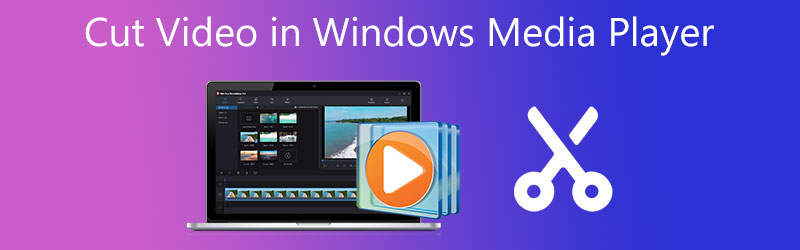
- Parte 1. Come tagliare la lunghezza del video in Windows Media Player
- Parte 2. Come tagliare la lunghezza del video su Mac/Windows
- Parte 3. Grafico di confronto dei video cutter
- Parte 4. Domande frequenti sul taglio della lunghezza del video
Parte 1. Come tagliare la lunghezza del video in Windows Media Player
Windows Media Player è progettato principalmente per riprodurre file video e musicali esclusivamente per i sistemi Windows. Tuttavia, molti utenti vorrebbero anche tagliare o tagliare direttamente i file video. In effetti, questa funzione non è accessibile all'avvio del programma dall'inizio. È reso disponibile solo integrando il plugin chiamato SolveigMM WMP Trimmer.
Solo pochi utenti, però, ne sono consapevoli. Quindi, se chiedi come ritagliare un video in Windows Media Player, abbiamo risolto i passaggi per te.
Passo 1. Per iniziare, scarica il plug-in SolveigMM Trimmer Plugin dal suo sito Web ufficiale. Quindi, installa il programma sul tuo sistema Windows seguendo le istruzioni e le procedure guidate per completare il processo di installazione.
Passo 2. Una volta installato, avvia Windows Media Player e inserisci il plug-in per abilitare la funzione di taglio del programma. Navigare verso Strumenti > Plug-in > SolveigMM WMP Trimmer Plugin. Quindi, dovresti vedere un'altra opzione nella parte inferiore dell'interfaccia del pannello.
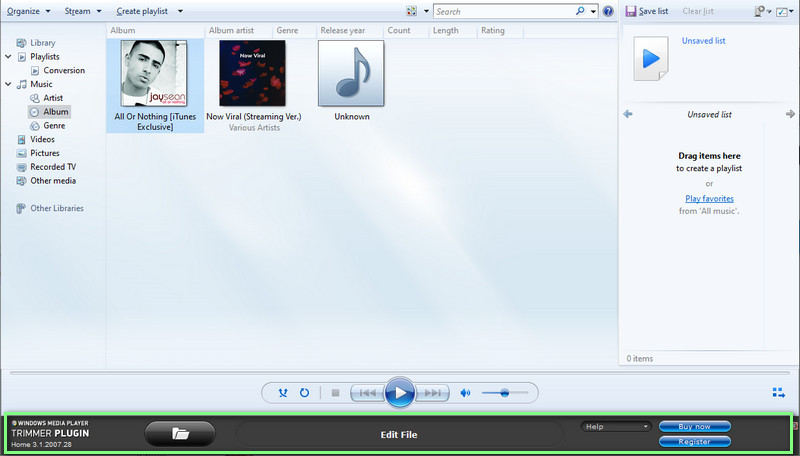
Passaggio 3. Ora aggiungi un video che vorresti tagliare. Per fare ciò, fare clic su Cartella icona, sfoglia il video e selezionalo per aggiungerlo al software. Dovrebbe riprodurre automaticamente il video. Quindi, premi il Modifica file pulsante per iniziare a tagliare il video.
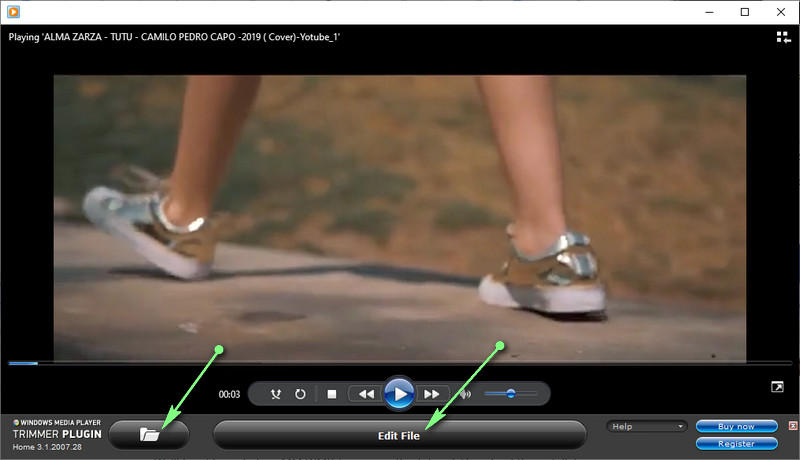
Passaggio 4. Successivamente, trova il punto esatto o la durata che desideri tagliare. Puoi anche fare riferimento all'indicazione del tempo per impostare i punti di inizio e fine. Una volta deciso, colpisci il Trim pulsante per terminare il processo. Dopo aver completato il processo di cui sopra, visualizza in anteprima il video per vedere se le modifiche hanno avuto effetto.
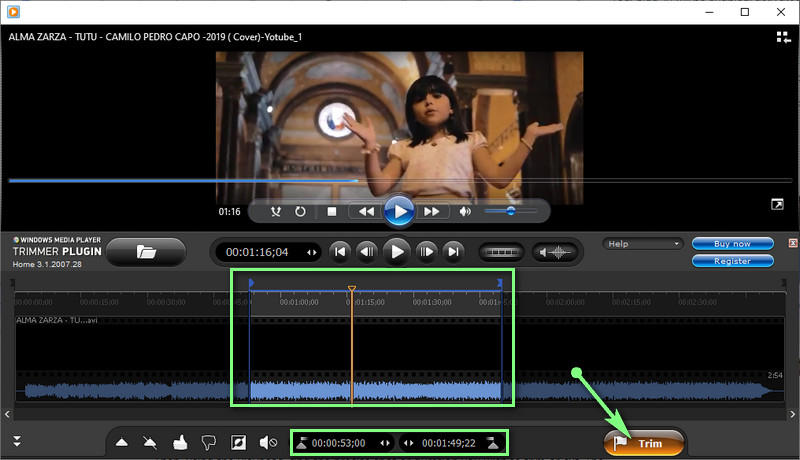
Parte 2. Come tagliare la lunghezza del video su Mac/Windows
Windows Media Player è infatti utile per modificare i file video, tagliando esplicitamente la lunghezza del video. Oltre a ciò, ha un grosso inconveniente. Questa è la mancanza di supporto per i sistemi Mac. Devi imparare come tagliare la lunghezza del video in un'alternativa a Windows Media Player denominata Vidmore Video Converter.
Comprende strumenti di editing video esclusivi che consentono agli utenti di dividere, tagliare, ritagliare, unire, ritagliare e altro ancora. Soprattutto, agli utenti vengono fornite opzioni per ridurre il tremolio del video, rimuovere il rumore, regolare la luminosità e altro per un output video arricchito. Se sei affascinato dal sapere come tagliare e unire video in un sostituto di Windows Media Player, leggi insieme alle istruzioni.
Passaggio 1. Esegui Vidmore Video Converter
Per utilizzare il programma, devi prima scaricarlo sul tuo dispositivo. Basta colpire uno dei Download gratuito pulsanti sotto. Quindi installa utilizzando la configurazione su schermo ed eseguilo.
Passaggio 2. Aggiungi un video da tagliare
A questo punto vai su Cassetta degli attrezzi scheda e apri il Trimmer video funzione. Una finestra di dialogo apparirà facendo clic su questa opzione. Quindi, fare clic su Più segno per aprire la cartella del computer. Quindi, trova il video di destinazione e selezionalo per caricarlo nel software.
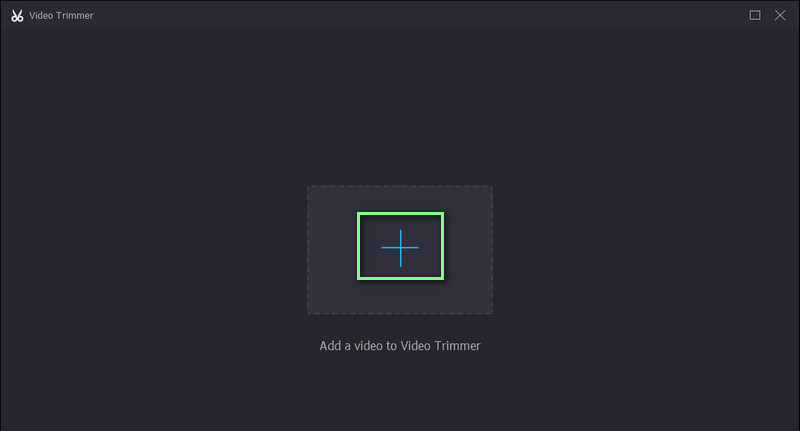
Passaggio 3. Taglia il video scelto
Una volta aggiunta la traccia video, puoi iniziare a tagliare il video. Puoi tagliare usando il Testina di riproduzione per tagliare le parti iniziali del video. Trascina il cursore se desideri selezionare un intervallo per il taglio del video. Visualizza l'anteprima del video per vedere le modifiche.
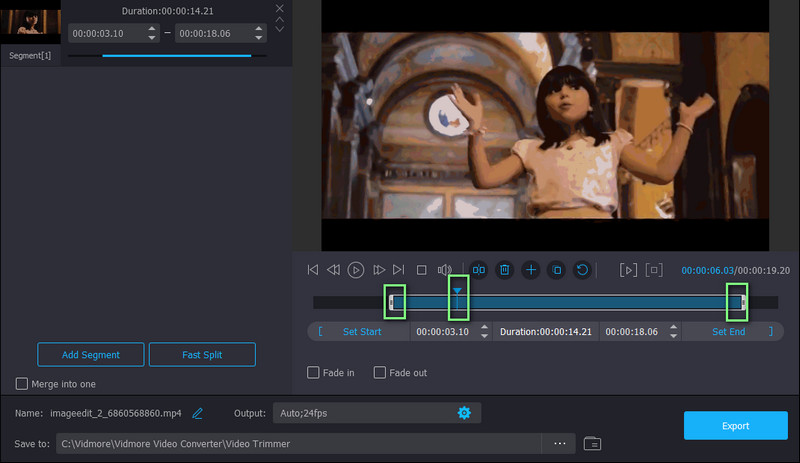
Passaggio 4. Salva la versione ritagliata
Se sei soddisfatto dei risultati del video, fai clic su Esportare pulsante per rendere effettive le modifiche. Puoi anche modificare le impostazioni di output prima di salvare la versione ritagliata del video. Basta aprire il Produzione opzione e quindi modificare le impostazioni necessarie. Quindi procedi con il salvataggio del video premendo il tasto Esportare pulsante.
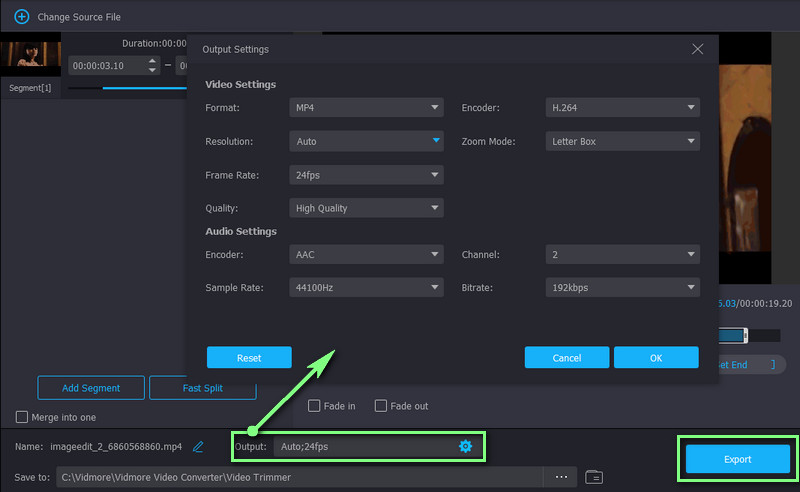
Ulteriori letture:
5 Suggerimenti per la risoluzione dei problemi per Windows Media Player non funzionante
Come tagliare una musica su iMovie su entrambi i dispositivi Mac e iPhone
Parte 3. Grafico di confronto dei video cutter
Di seguito è riportata una tabella di confronto per i due incredibili modi per abbreviare i video. Abbiamo risolto gli aspetti essenziali di questi due programmi. Controlla.
- Utensili
- Windows Media Player
- Vidmore Video Converter
| Sistema operativo supportato | Formato supportato | Interfaccia intuitiva | Effetti video | Strumenti di modifica |
| Solo Windows | WMA, WMV, MP4, AVI, ecc. | Non supportato | Taglia o taglia | |
| Windows e Mac | MKV, WMA, WMV, MP4, MOV, AVI, ecc. | Supportato | Taglia, ritaglia, unisci, ritaglia, ruota e altro ancora. |
Parte 4. Domande frequenti sul taglio della lunghezza del video
Posso modificare i video in Windows Media Player?
Puoi modificare i video in Windows Media Player. Tuttavia, la funzione è limitata solo al taglio o al taglio di video. Se desideri aggiungere filtri o effetti, potrebbe essere necessario utilizzare un'app separata per le tue esigenze.
Posso utilizzare Windows Media Player gratuitamente?
Sì. Windows Media Player è disponibile gratuitamente su tutti i PC Windows consentendo di eseguire lo streaming di file video e audio con il supporto della sua funzione di taglio. In altre parole, puoi tagliare video senza dover pagare nemmeno un centesimo.
Posso tagliare i video delle barre laterali nere in Windows Media Player?
Sfortunatamente, Windows Media Player non supporta il ritaglio dei video, il taglio delle barre laterali nel video. Ma con l'aiuto di Vidmore Video Converter, puoi ottenere il taglio delle barre laterali nere poiché supporta la capacità di ritaglio. Questa funzione ti consentirà di tagliare solo le proporzioni selezionate rimuovendo le parti indesiderate del video.
Conclusione
Il post copre come tagliare la lunghezza del video in Windows Media Player. In effetti, non puoi modificare direttamente i video su questo lettore multimediale. Tuttavia, con l'aiuto del plug-in denominato SolveigMM WMP trimmer, l'attività di ritaglio è possibile. A parte questo, questo ha anche delineato la migliore alternativa che dovresti considerare di utilizzare, nel caso in cui sia necessario modificare o tagliare sul tuo computer Windows o Mac. Puoi facilmente manipolare i tuoi file video attraverso le opzioni menzionate in questo post.


